Sådan fjerner du dollartegn i Google Sheets
Google Ark Google Helt / / April 03, 2023

Sidst opdateret den

Hvis du vil fjerne dollartegn fra et datasæt i Google Sheets, er der et par metoder, du kan prøve. Denne guide forklarer hvordan.
Hvis du arbejder i Google Sheets, kan du bruge dollartegn til at angive valuta. Desværre kan disse dollartegn forårsage formaterings- og beregningsproblemer længere nede.
Heldigvis har Google Sheets flere metoder til at fjerne dollartegn fra celler i et regneark. Disse metoder omfatter anvendelse af forskellig celleformatering, brug af funktioner til at fjerne dollartegn eller manuel fjernelse af dem ved hjælp af Find og Erstat-værktøjet til at hjælpe dig.
For at bruge disse metoder til at fjerne dollartegn i Google Sheets skal du følge de trin, vi har skitseret nedenfor.
Sådan fjerner du dollartegn ved at anvende tilpasset talformatering på celler
Google Sheets behandler dataene i dit regneark på forskellige måder. Et tal kan f.eks. indeholde en dato, et klokkeslæt, en valutapris eller mere. Det er i stand til at gøre dette ved at bruge talformateringsindstillinger.
Hvis der er et dollartegn i cellen, kan du muligvis bruge tilpasset talformatering til at fjerne det.
Sådan anvender du tilpasset talformatering på celler i Google Sheets:
- Åbn Google Sheets-regneark.
- Vælg alle celler, der indeholder et dollartegn.
- For at anvende standard talformateringsregler skal du gå til Format > Tal > Tal.
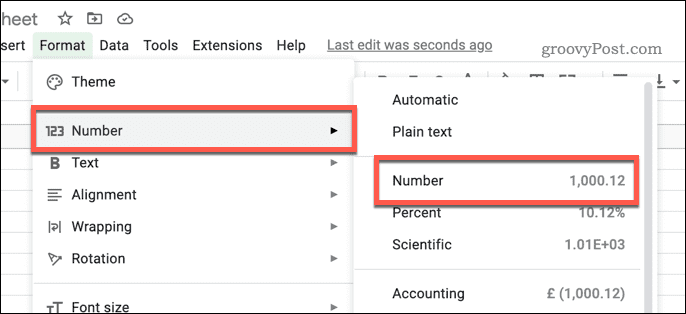
- Ellers gå til Format > Tal > Brugerdefineret talformatering.
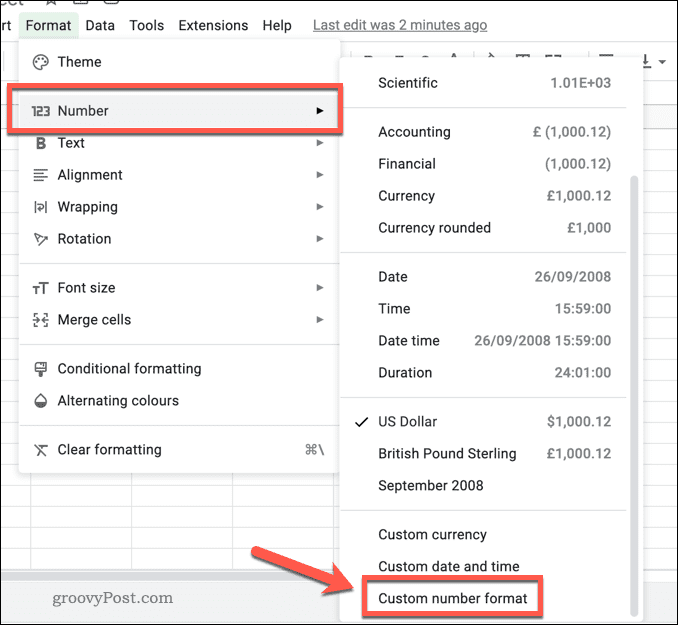
- På den Brugerdefinerede talformater dialog, type:0.00 for at sikre, at kun heltal (og ingen valutategn som dollartegn) er indsat.
- Klik ansøge.
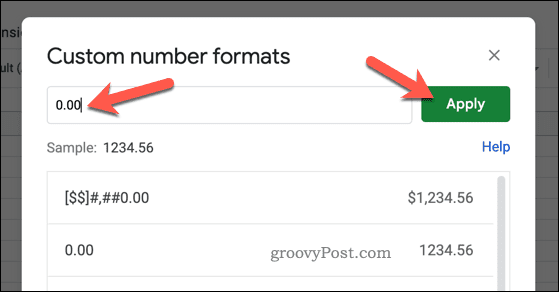
På dette tidspunkt bør dollartegn fjernes fra dine celler - men kun hvis de anvendes ved formatering i første omgang. Hvis de ikke er og er en del af en tekststreng, skal du fjerne dem ved at følge nedenstående trin.
Sådan fjerner du dollartegn ved hjælp af værktøjet Find og erstat
Det Find og erstat værktøj i Google Sheets giver brugerne mulighed for hurtigt at søge efter og erstatte specifik tekst inden for en række celler. Hvis du forsøger at fjerne dollartegn fra celler i Google Sheets, kan du bruge dette værktøj til at lokalisere hver forekomst og fjerne den.
Sådan fjerner du dollartegn fra celler i Google Sheets ved hjælp af værktøjet Find og erstat:
- Åben din Google Sheets-regneark.
- Gå til Rediger > Find og erstat.
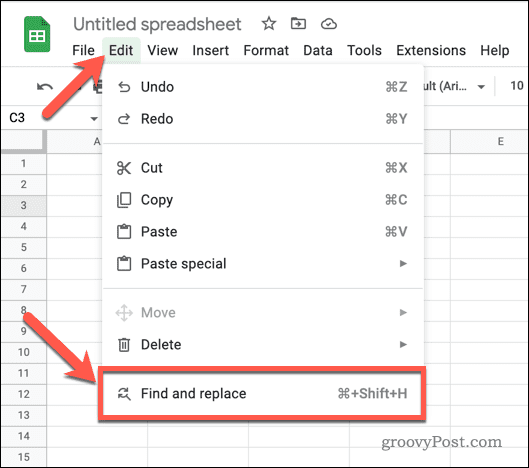
- På den Find og erstat dialogboks, indtast dollartegnsymbolet ($) i Find felt og forlade Erstat med felt tomt.
- I den Søg indsæt området for de celler, du vil fjerne.
- Alternativt kan du vælge Alle ark at søge i hele dit regneark eller Dette ark for at søge i dit aktuelt aktive ark.
- Klik Erstat alle for at søge efter og fjerne alle dollartegn inden for dit valgte søgeområde.
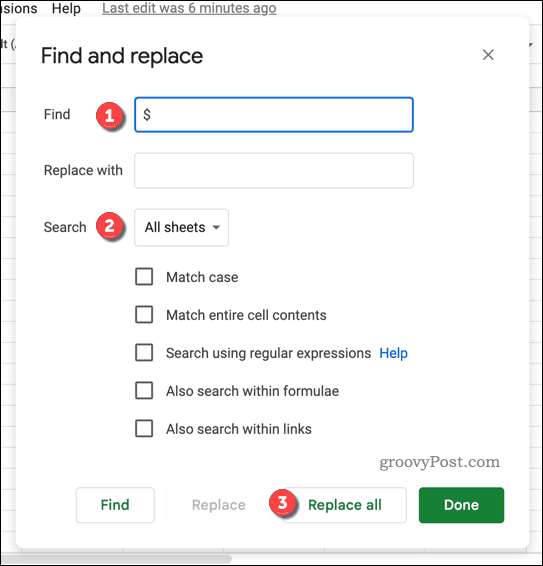
- Gennemgå resultaterne for at sikre, at alle dollartegn er blevet fjernet som forventet.
- Hvis det er nødvendigt, kan du bruge Find næste og Erstatte knapper for at foretage yderligere ændringer manuelt.
Sådan fjerner du dollartegn ved hjælp af SUBSTITUTE-funktionen
Det ERSTATNINGfungere i Google Sheets giver dig mulighed for at erstatte bestemte tegn eller ord i en celle eller et celleområde med et andet tegn eller ord. Dette kan være nyttigt, hvis du har et stort datasæt med dollartegn eller andre uønskede tegn, du vil fjerne.
Du kan bruge SUBSTITUTE-funktionen til nemt at erstatte disse tegn med ingenting. Du kan også erstatte dollartegnet eller et hvilket som helst andet tegn med et andet tegn eller ord, du vælger.
Sådan bruger du SUBSTITUTE-funktionen i Google Sheets til at fjerne dollartegn:
- Åben din Google Sheets-regneark.
- Vælg en tom celle.
- Type:=UDSKIFT( ind i formellinjen.
- Indtast derefter din cellereference (f.eks. =UDSKIFT(A1 eller =UDSKIFT(A1 som formlen), efterfulgt af et komma.
- Indtast et dollartegn eller et andet søgekriterie, omgivet af anførselstegn (f.eks. =SUBSTITUTER(A1,"$" som formlen).
- Indtast et andet komma, og skriv derefter det tegn eller ord, du vil erstatte det med, omgivet af anførselstegn. Hvis du vil erstatte det med ingenting, skal du bruge en tom tekststreng. (f.eks., =SUBSTITUTER(A1,"$","" som formlen)
- Luk formlen med en afsluttende parentes. For eksempel formlen =SUBSTITUTER(A1,"$","") vil arbejde på at fjerne dollartegn fra cellerne A1 til A10 og erstatte det med ingenting.
- Trykke Gå ind for at anvende formlen og se resultaterne.
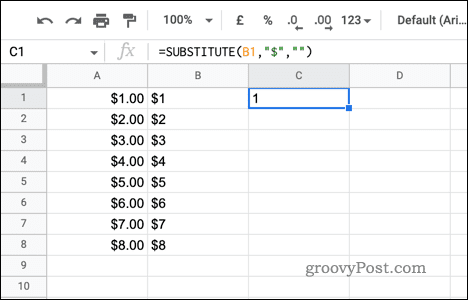
Justering af data i Google Sheets
Hvis det er tid til at fjerne dollars fra dit regneark, kan du følge trinene ovenfor for hurtigt at fjerne dollartegn i Google Sheets.
Hvis du har problemer med at formatere i Google Sheets, kan du prøve sortering efter dato at organisere dine data. Du kan også oprette brugerdefinerede talformater for at gøre dine data mere præsentable.
Desværre er det ikke alle formler, du bruger, der fungerer med dine data. Hvis du støder på en formelparse-fejl i Google Sheets, bliver du nødt til at fejlfinde problemet.
Sådan finder du din Windows 11-produktnøgle
Hvis du har brug for at overføre din Windows 11-produktnøgle eller bare har brug for den til at udføre en ren installation af operativsystemet,...
Sådan rydder du Google Chrome-cache, cookies og browserhistorik
Chrome gør et fremragende stykke arbejde med at gemme din browserhistorik, cache og cookies for at optimere din browsers ydeevne online. Sådan gør hun...



